![]()
Ein Shape bleibt transparent, bis es mit einem Gerät verknüpft ist.
3.9 Ein Gerät aus einem Shape erzeugen
Die in der eingetragenen Teilschaltung dargestellten Geräte sind nur blassgrau dargestellt. Das bedeutet, dass noch kein Objekt in der Betriebsmittelstruktur mit diesem Shape verknüpft ist. Nun werden die Geräte in der Betriebsmittelstruktur erzeugt.
|
|
Ein Shape bleibt transparent, bis es mit einem Gerät verknüpft ist. |
Wie Sie einen Trennschalter aus einem Shape erzeugen
1. Klicken Sie das Shape für den Dreistellungsschalter mit der rechten Maustaste an.
2. Klicken Sie im Kontextmenü auf Neu Trennschalter (Hochspannung).
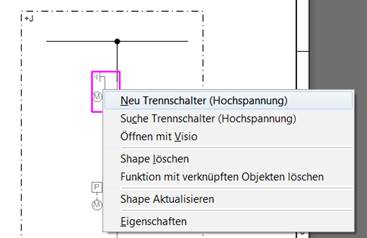
Der Dialog zur Eingabe von Informationen zum Trennschalter wird geöffnet.
3. Im Feld Gerätebezeichnung geben Sie "–Q1/Q5" ein. Klicken Sie anschließend auf OK.
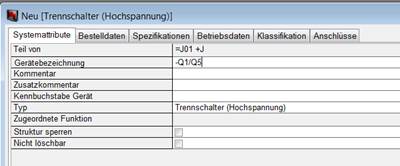
4. Erzeugen Sie auf die gleiche Weise die beiden anderen Hochspannungsgeräte des Feldes.
|
Gerätetyp |
Bezeichnung |
Zusatzkommentar |
|
Leistungsschalter (Hochspannung) |
-Q0 |
|
|
Stromwandler (Hochspannung) |
-T1L2 |
-T1L1/L2/L3 |
Hier im einpoligen Übersichtsschaltplan werden die drei einzelnen Stromwandler für die drei Phasen durch ein Shape für einpolige Darstellung abgedeckt. Um diese Konstellation darzustellen, wird das Shape mit einem der drei Stromwandler verknüpft, und die Information, dass damit alle drei Wandler repräsentiert sein sollen, wird im Zusatzkommentar eingetragen.
5. Für den Kabelendverschluss ist der Typ "Mehradriges Kabel" voreingestellt. Im Feld Kommentar geben Sie "Kabelendverschluss" ein.
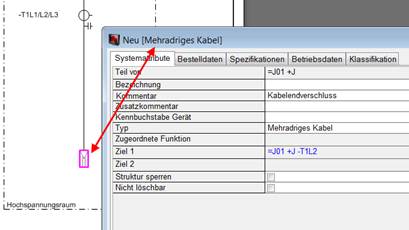
Nach diesen Schritten sehen der Betriebsmittel-Explorer und das Blatt wie folgt aus:
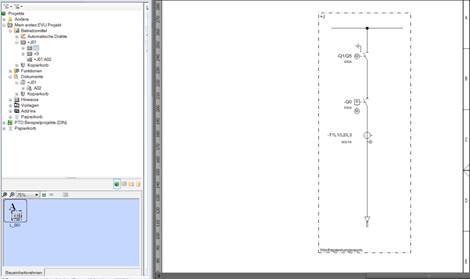
6. Schließen Sie das Visio-Fenster.